🛠️ Atualize um volume do Tipo Básico de um único disco ⛁ para um volume maior em NAS Synology de múltiplas baias.
6 minutos de leitura
Esta dica pode ajudar a clonar um único disco ou aumentar o tamanho do volume do disco de sinal em NAS Synology de múltiplas baias.
A proposta é de uma postagem da versão em inglês da comunidade Synology. (Obrigado Simon56~)
Fiz um teste para ver se o clone e depois modifiquei alguma coisa poderia ajudar. Felizmente poderia e aqui está o registro.
No entanto, o processo está em risco, portanto, é melhor fazer um backup antes de continuar.
Por exemplo, se a direção do clone estiver errada, os dados do disco original desaparecerão. Portanto, pergunte se tiver alguma dúvida.
E este método SÓ é adequado para:
- NAS Synology de múltiplas baias
- O tipo de volume DEVE ser 【Básico】. Não para volume SHR de disco único.
Este teste é feito pelo DSM7.2 e isso pode mudar na atualização futura.
PASSO0. Pare todos os aplicativos de gravar dados no volume do disco pequeno. #
Antes de clonar discos, precisamos PARAR aplicativos (acesso SMB, Surveillance Station, Virtual Machine Manager…etc) gravando dados no volume relacionado ao disco de origem.
Se os dados continuarem gravando o volume do disco menor, o clone do disco clonado conterá dados inconsistentes.
Neste teste, o disco de 1 TB é usado para criar um Volume Básico 2:
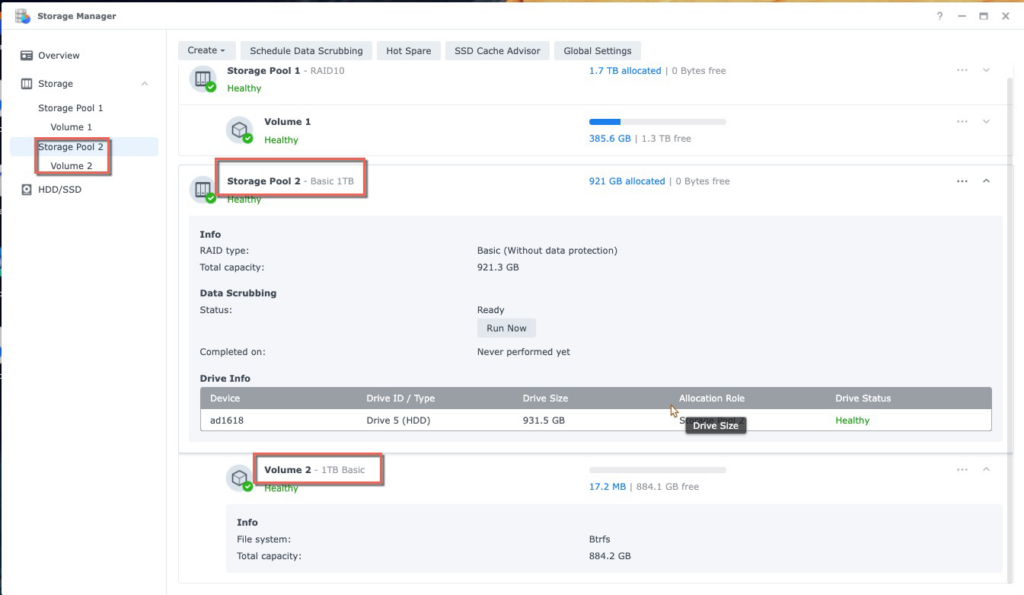
Vamos atualizar este volume 2 de 1 TB para um disco maior de 8 TB.
PASSO 1. Conheça o ID do dispositivo no modo terminal Synology. #
Para usar o comando para controlar o disco, precisamos saber o ID do disco no modo Linux.
Por exemplo aqui, um DS1618+ possui 6 slots de disco:
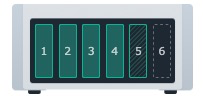
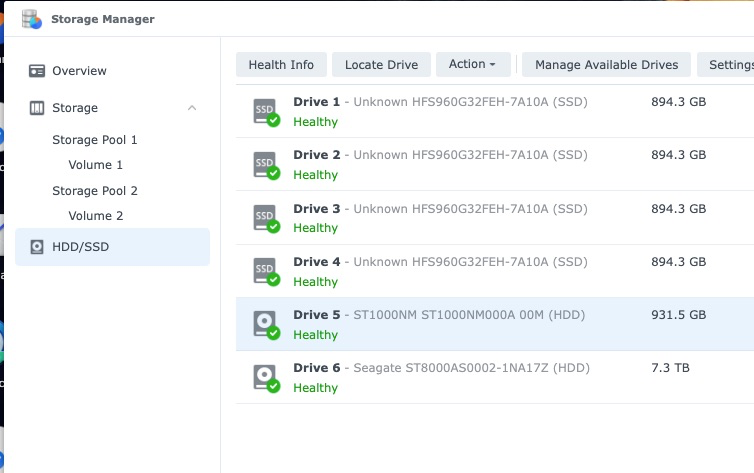
Cada ID de dispositivo de disco é:
- Unidade 1 → /dev/sda
- Unidade 2 → /dev/sdb
- Unidade 3 → /dev/sdc
- Unidade 4 → /dev/sdd
- Unidade 5 → /dev/sde
- Unidade 6 → /dev/sdf
Lógica semelhante poderia ser aplicada a outro modelo NAS Synology.
PASSO 2. Clone o disco de origem para o disco de destino por meio do comando Linux dd #
dd é um comando básico do Linux usado aqui para clonar o setor de disco de 1 TB para disco de 8 TB.
Queremos clonar o disk5 menor de 1 TB ( /dev/sde ) para o disk6 de 8 TB ( /dev/sdf ).
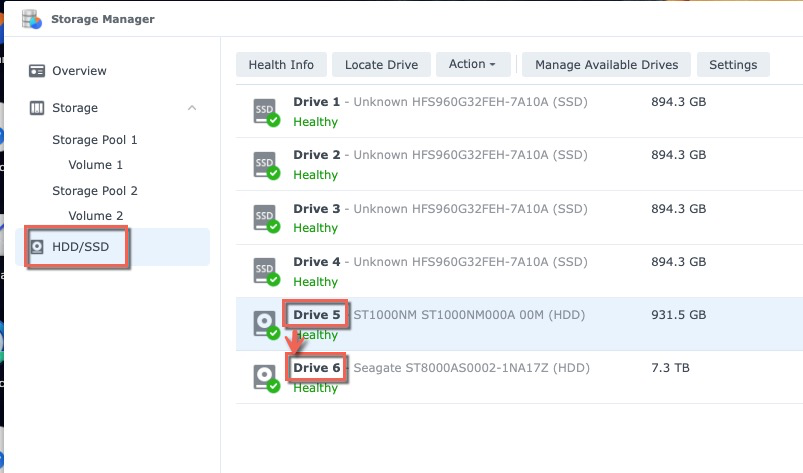
Faça login em Synology via SSH e a sintaxe de clonagem de todo o disco é:
adair@one1618p:~$ sudo -i Senha: root@one1618p:~# dd if=/dev/sde of=/dev/sdf bs=64k- if = arquivo de entrada. Aqui está o disco de origem, disk5: /dev/sde.
- de = arquivo de saída. É um disco6 de 8 TB, o disco maior de destino: /dev/sdf.
- bs é o tamanho do bloco. Definir para 64k pode obter a melhor velocidade de clonagem em NAS Synology.
Observe a velocidade do clone no Monitor de Recursos
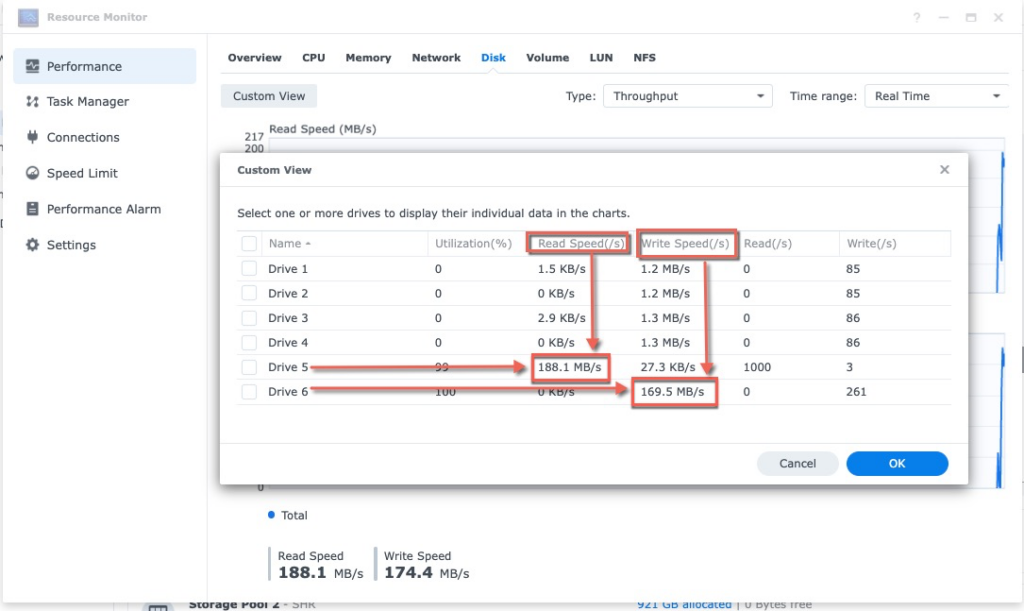
A velocidade média de gravação pode ser tratada em cerca de 150 MB/s.
Assim que a clonagem for concluída, o terminal ssh ficará assim:
root@one1618plus:~# 15261915+1 registros em 15261915+1 registros em 1000204886016 bytes (1,0 TB, 932 GiB) copiados, 6887,13 s, 145 MB/sClonar um disco de 1 TB para outro dispositivo significa ler dados de 1 TB.
Isso custará cerca de 1,9 horas.
ETAPA 3. Particione o disco maior novamente para definir seu tamanho máximo #
O comando dd clona as informações de cada setor do disco de origem para o disco de destino, incluindo a tabela de partição.
A tabela de partição do disco de destino possui uma definição antiga de tamanho de disco de recursos. Para corrigir isso, precisaremos reparticionar o disco de destino maior para seu tamanho real.
Existem muitas versões do layout de partição de disco Synology após anos de desenvolvimento. Assim, Synology possui um comando chamado sinopartição para lidar com layout diferente.
Existem 2 partes para esta etapa.
Parte 1. Conheça a versão do layout da partição do antigo disco menor #
Esta parte 1 é examinar o antigo disco menor5, 1TB, /dev/sde. Aqui está como examinar a versão do disk5, /dev/sde.
Isso é versão 9 e seu número de índice é 15.
root@one1618p:~# sinopartição --check /dev/sde
/dev/sde: o layout da partição é a versão 9, o índice da lista é 15. root@one1618p:~# sinopartição --lista
Versão do índice Tamanho de 1 compartimento da partição raiz/swap/reservada 1. 1 SIM 273042/787185/273042 setores (133/384/133 MB) 2. 2 SIM 4980087/1044225/257040 setores (2431/509/125 MB) 3 3 SIM 530082/ 787185/ 16002 setores ( 258/ 384/ 7 MB) 4. 5 SIM 722862/ 594405/ 16002 setores ( 352/ 290/ 7 MB) 5. 6 SIM 4980087/ 4192965/ 257040 setores ( 2431/2047/ 125 MB) 6. 7 SIM 4980480/ 4194304/ 262144 setores (2431/ 2048/ 128 MB) 7. 8 SIM 4980480/ 4194304/ 260352 setores (2431/ 2048/ 127 MB) 8. 9 SIM 16777 216/ 4194304/ 262144 setores ( 8192/2048/128 MB) 10. 1 NO 1574307/787185/273105 setores (768/384/133 MB) 11. 2 NO 4980087/1044225/257040 setores (2431/509/125 MB) 12. 6 NÃO 4980087/4192965 /257040 setores (2431/2047/125 MB) 13. 7 NO 4980480/4194304/262144 setores (2431/2048/128 MB) 14.8 NO 4980480/4194304/260352 setores (2431/20 48/127MB)
15. 9 NO 16777216/4194304/262144 setores (8192/2048/128 MB)
19. 100 SIM 41943040/ 4194304/ 0 setores (20480/ 2048/ 0 MB) 20. 100 NÃO 41943040/ 4194304/ 0 setores (20480/ 2048/ 0 MB)Parte 2. Reparticionar o novo disco maior #
Parte 2 é particionar para o disco maior, aqui está Disco de 8 TB6, /dev/sdf.
E queremos particioná-lo para a versão 9, índice 15. A sintaxe é:
root@one1618p:~# sinopartição --part /dev/sdf 15
Setores de dispositivos (versão 9: SupportRaid) /dev/sdf1 16777216 (8192 MB) /dev/sdf2 4194304 (2048 MB) Tamanho reservado: 262144 (128 MB) A partição de dados primária será criada. AVISO: Esta ação irá apagar todos os dados em '/dev/sdf' e repará-los, tem certeza de que deseja continuar? [s/N] y Limpando todas as partições... Criando partições sys... Criando partição de dados primários... Lembre-se de mdadm e mkfs novas partições.Ele dirá para apagar todos os dados, mas não o fará, pois faz apenas uma partição rápida. Isso não afeta os dados do volume existente neste disco.
Para verificar mais detalhes sobre a sinopartição, você pode pesquisar no Google ou digitar ” sinopartição –ajuda ”No terminal SSH.
root@ad1618:~# sinopartition --help Copyright (c) 2003-2023 Synology Inc. Uso: synopartition (versão) --help Mostre esta ajuda. --list Lista a tabela de layout de partição. --check disk_path(por exemplo/dev/sda) Verifique a versão do layout da partição. --remove disk_path [part_no] Remove partição específica do disco. Remova todas as partições, se não forem específicas. --part [--force] disk_path index_of_list(1~20) [logical_size_GB ... 0] Particione o disco com layout específico. --scan-syno-part Verifica todas as partições do disco que correspondem ao layout da partição syno. Se você selecionar uma versão de layout inferior a 6, o tamanho lógico será ignorado. Caso contrário, você pode atribuir no máximo 11 tamanhos de partições lógicas com unidade GB e terminar com 0. Se você não atribuir parâmetros de tamanho lógico, a partição de dados primária será criada. Observe que o índice da lista pode ser modificado no futuro. --log disk_path Registra o deslocamento inicial e o tamanho do arquivo para cada partição no disk_path.
PASSO 4. Reinicie o NAS Synology com o disco maior #
Aí vem o progresso final:
- Desligue o NAS Synology
- Remova o disco antigo e menor (agora é nosso backup).
- Ligue o NAS Synology com o disco novo e maior.
Após a inicialização, o volume antigo e menor de 1 TB ainda está lá.
Existe um " expandir agora ”link em Gerenciador de armazenamento > Pool de armazenamento. Basta clicar no link:
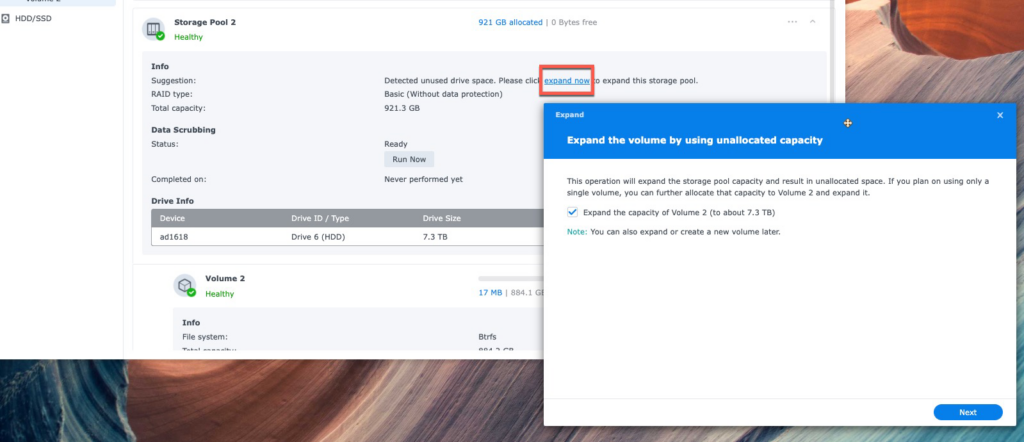
O volume 2 de 1 TB será expandido para o volume 2 de 8 TB.
O acima é tudo.
Na minha opinião pessoal, é melhor que o Synology suporte diretamente esta função no Storage Manager para clonar o disco. Este recurso é útil e conveniente. Os motivos também podem ser vistos nas seguintes postagens:
Tem alguma pergunta? Basta perguntar SynoPower Club.
SynoPower Club é um parceiro global online que fornece entrega instantânea 24×7 de licenças oficiais Synology, C2 Cloud e serviços. Operado pelo ex-Synology Support da HQ Taiwan.

Localização dos escritórios
🇹🇼 Escritório de Taiwan
Bitter821 LLC. (NIF 90247314)
Nº 57, Minquan Rd., Magong City, Penghu County 880008, Taiwan (ROC)
〶 [email protected]
☎ (+886) 939-288-454
🇯🇵 Escritório do Japão
ビター821合同会社. (Bitter821, LLC. TIN 7010003042164)
〒104-0061 東京都中央区銀座1丁目




